

「依工作階段進行還原」方法可讓您選取要還原的工作階段、檔案和目錄。 當您知道媒體名稱,但不確定要還原的工作階段時,可使用此方式。 此檢視使用 CA ARCserve Backup 資料庫;如果資料庫引擎停止,則無法運作此還原方法。
依工作階段還原備份工作
「還原管理員」的左窗格中列出了已經備份且為還原候選項目的所有「CA ARCserve Replication 案例」。
對應的工作階段內容與屬性顯示在「還原管理員」的右窗格中。
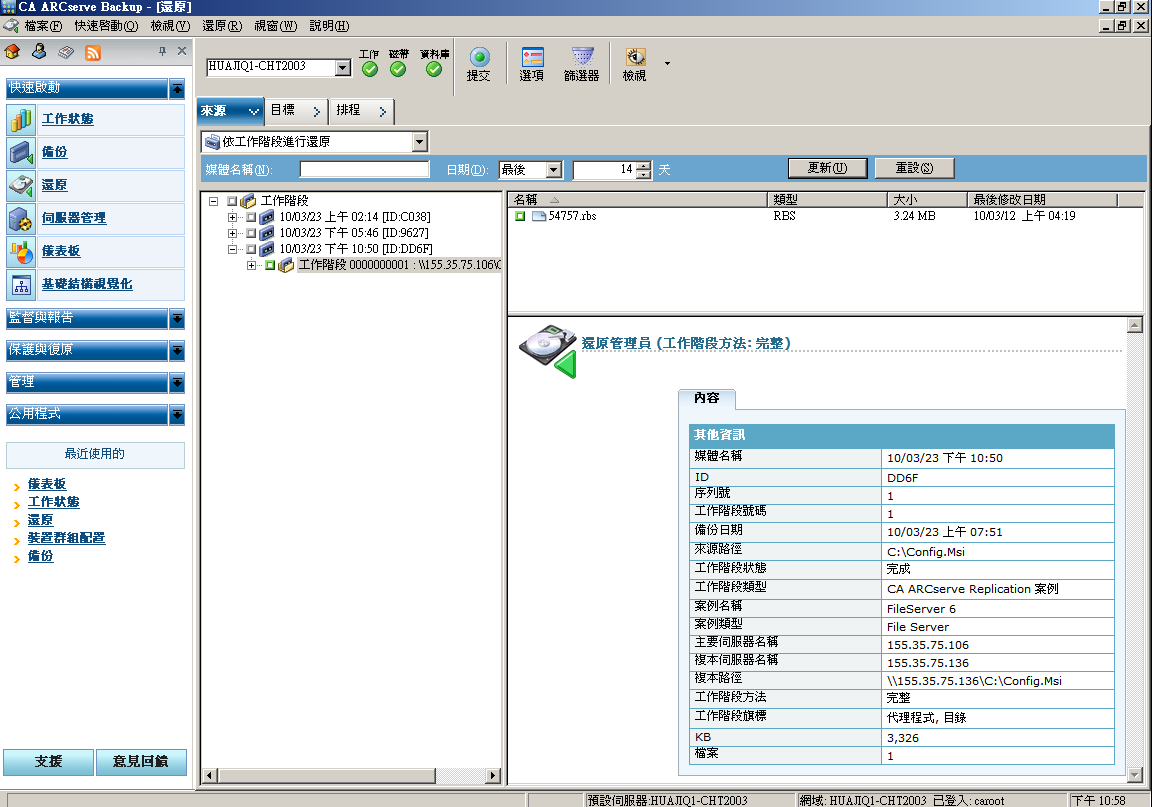
來源檔案可以還原到與其原始位置相同的目錄結構 (原始位置),或還原到任何其他您指定的位置 (替用位置)。
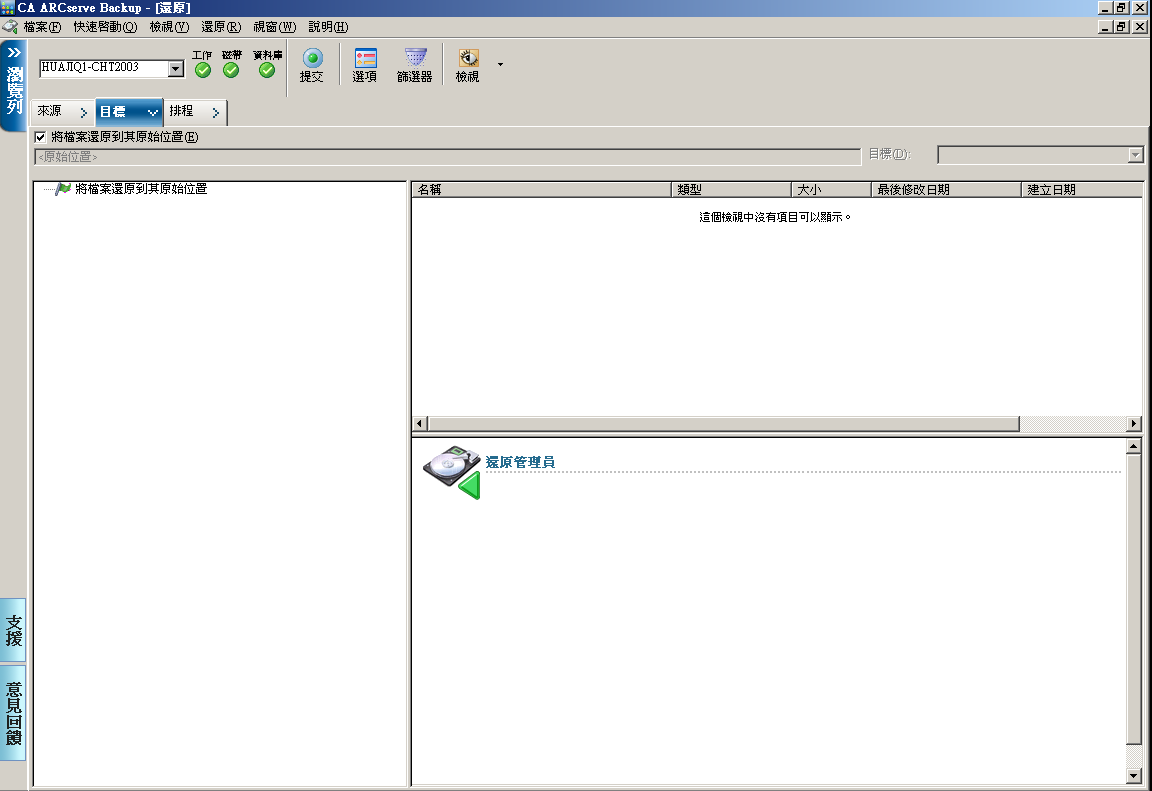
畫面上顯示 [工作階段使用者名稱和密碼] 對話方塊。
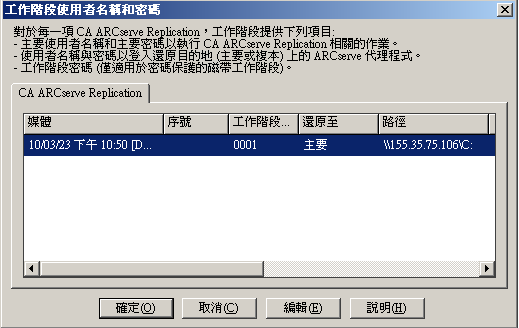
針對 SQL Server 與 MS Exchange,如果對應應用程式正在執行,且您將 CA ARCserve Replication 案例還原至原始位置,則還原的檔案會暫時以 .TMP 副檔名建立。 當還原工作成功之後,將會提示您重新啟動伺服器以覆寫及取代現有的作用中檔案。 重新啟動伺服器時,還原的檔案將會合併到原始資料庫中。 如果對應應用程式並未執行,將不會在還原至原始位置程序中建立暫時檔案,您將不需要重新啟動伺服器。
重要! 重新啟動安裝在「叢集」環境上的 SQL Server 並不可行,因此在您執行對於原始位置的還原之前,必須先停止應用程式資源。
[輸入 CA ARCserve Replication 工作階段的使用者名稱和密碼] 對話方塊隨即出現。
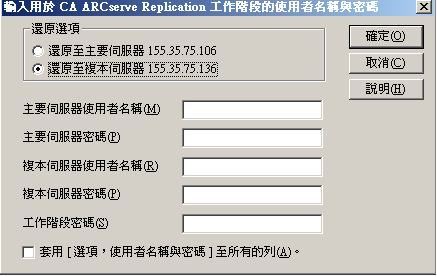
還原至複本伺服器通常較有效率,且不會中斷生產 (主要) 伺服器的作業。 只有當您需要更快速的復原,或者您需要重建「主」伺服器環境 (如果損毀) 時,才應該選取 [還原至主伺服器]。
附註:當還原至「複製」伺服器時,請確定並未執行對應應用程式,以避免嘗試還原目前正在使用中的檔案。 當還原至「主」伺服器時,請確定已安裝及執行「CA ARCserve Backup 用戶端代理程式」。
附註:「密碼管理」提供在備份期間加密工作階段密碼的選項,並免除重複提供密碼的需求。 在備份工作提交期間,密碼會以加密格式進行儲存並自動用於還原期間。 如需密碼管理的詳細資訊,請參閱《CA ARCserve Backup 管理指南》。
畫面上出現 [提交工作] 對話方塊。
現在已經指定您要將還原檔案移至的目標。
重要! CA ARCserve Replication 還原只透過「Windows 系統用戶端代理程式」提供支援。 因此,替用還原位置必須是位於「Windows 系統用戶端代理程式」樹狀目錄底下的目標電腦或磁碟區。 如果您嘗試還原至「伺服器」樹狀目錄或其他不在「用戶端代理程式」樹狀目錄底下的任何樹狀目錄,還原工作將會失敗。 如有必要,您可以新增新的「用戶端代理程式」電腦。 如需新增新用戶端物件的程序,請參閱《管理指南》。
畫面上顯示 [工作階段使用者名稱和密碼] 對話方塊。
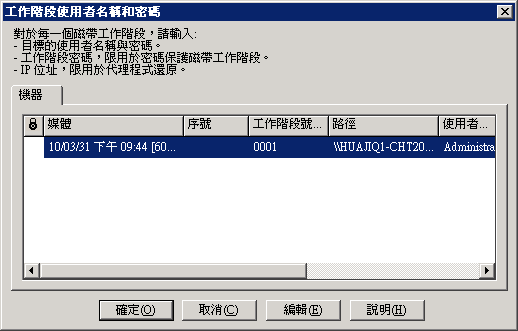
畫面上顯示 [輸入使用者名稱和密碼] 對話方塊。
畫面上出現 [提交工作] 對話方塊。
|
Copyright © 2013 CA.
All rights reserved.
|
|